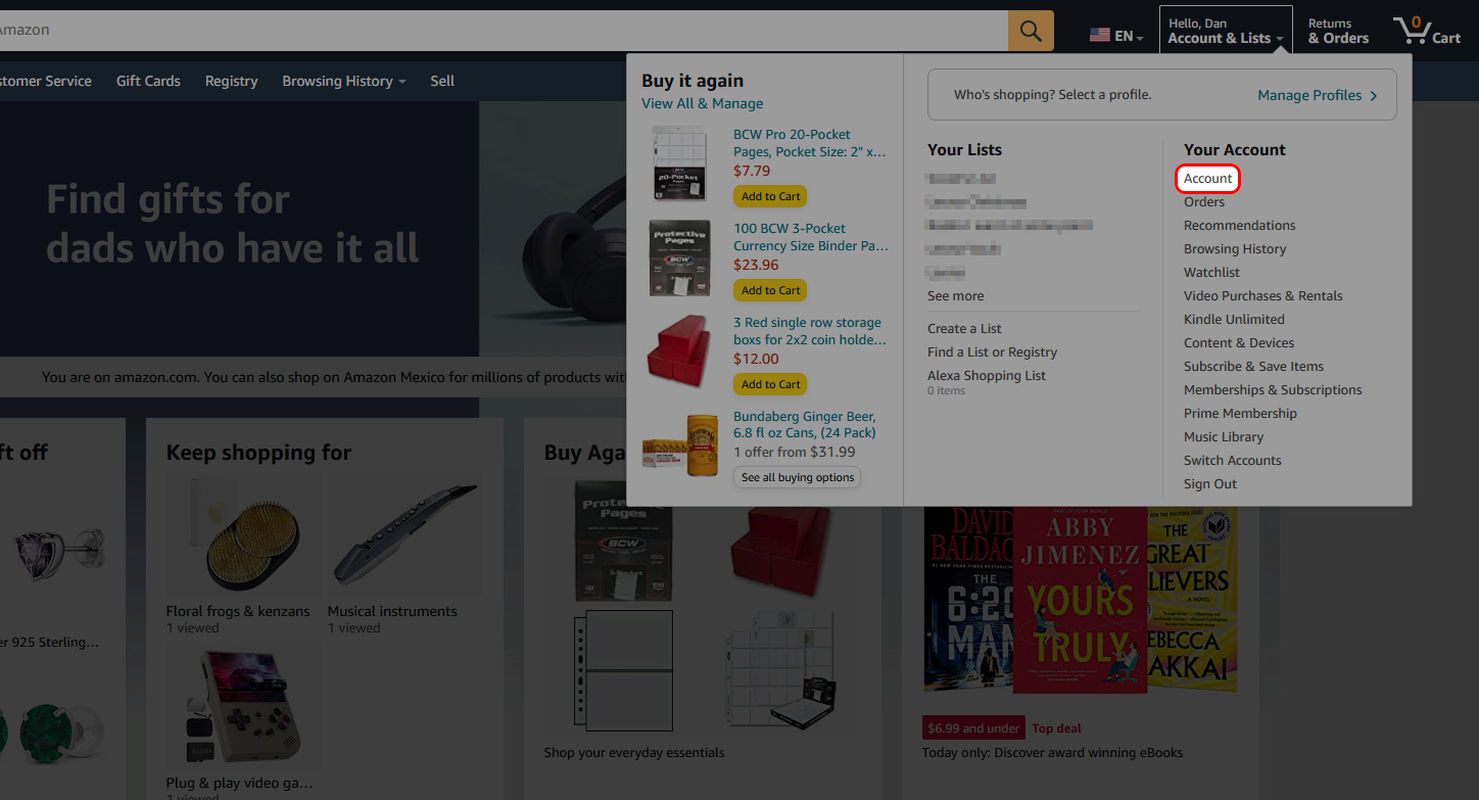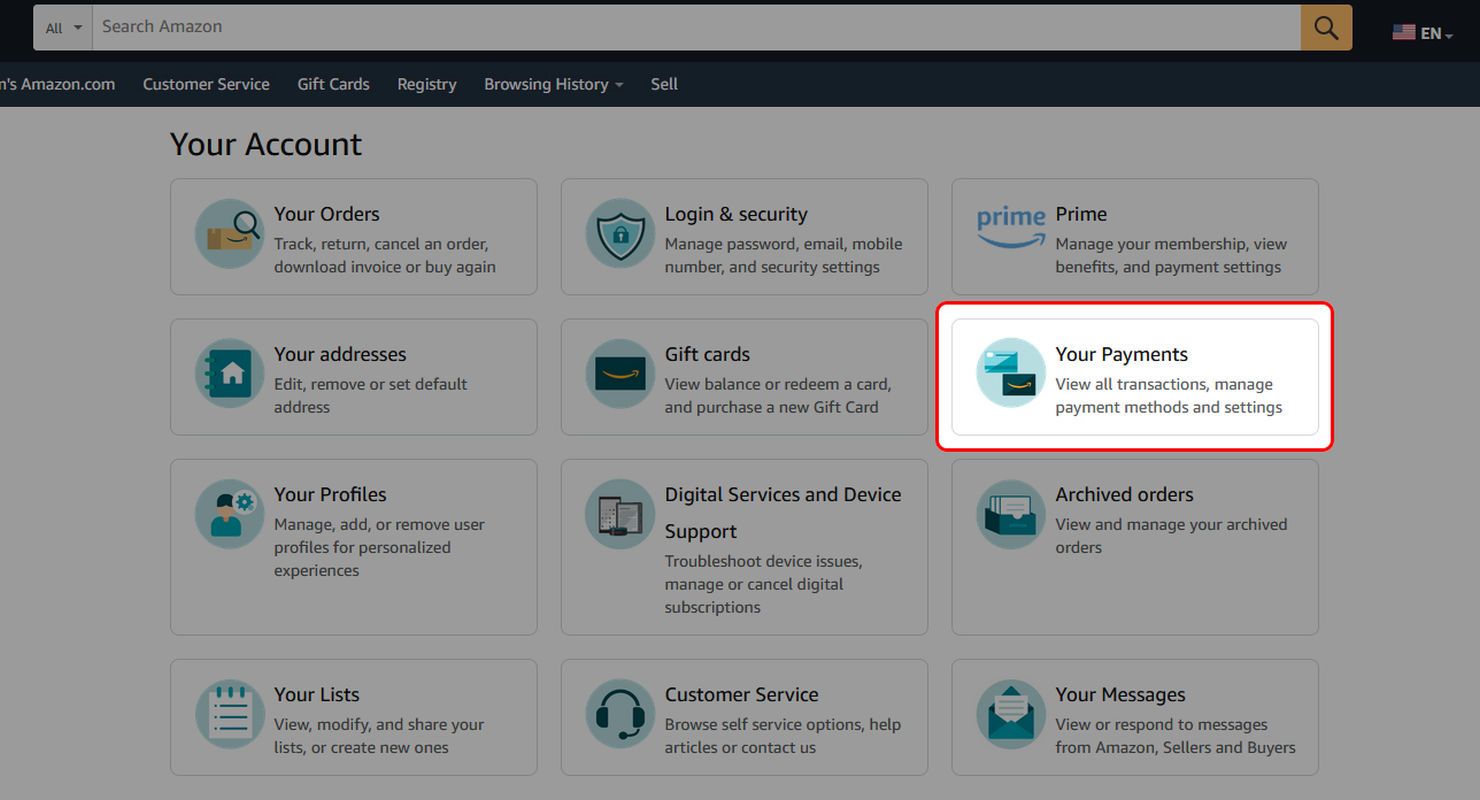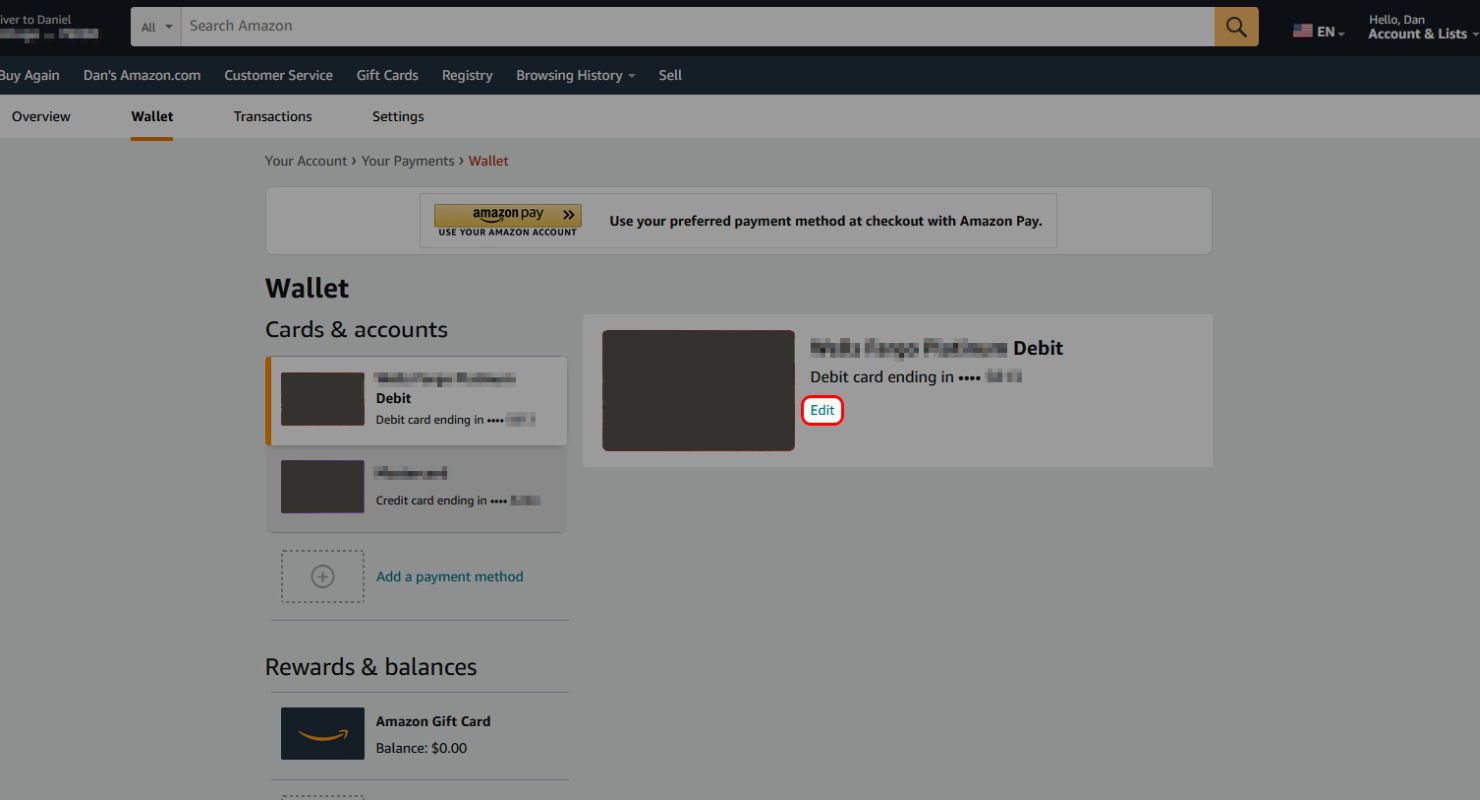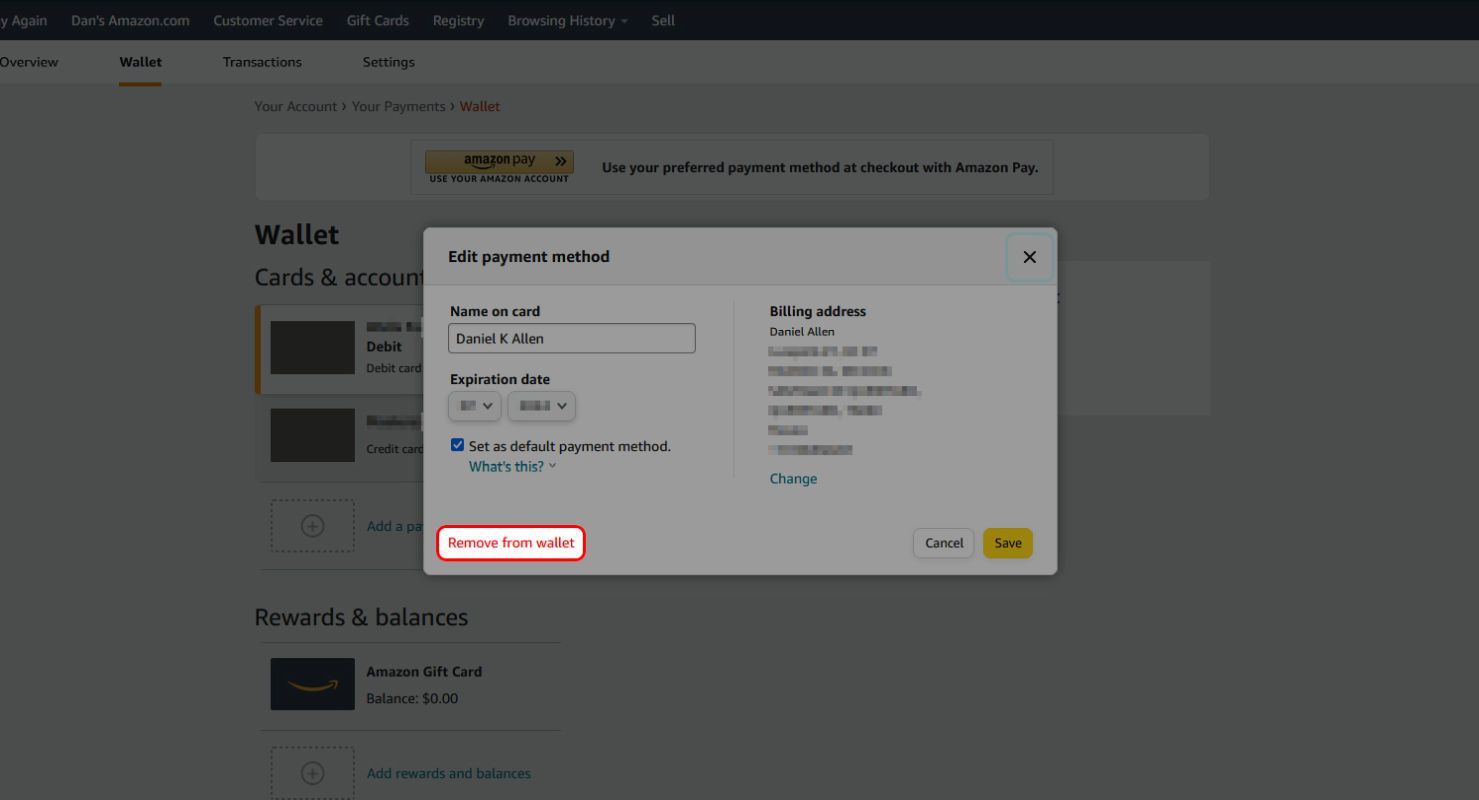A Amazon é uma das maiores varejistas do mundo, permitindo que você compre de tudo, de mantimentos a tablets Fire acessíveis. Você precisará de um cartão de crédito ou débito para suas compras, então precisa garantir que seus detalhes de pagamento estejam atualizados. Não se preocupe se você mudou de conta bancária ou cancelou seu cartão. Você pode excluir seu método de pagamento no site ou aplicativo móvel. As etapas variam um pouco dependendo se você usa seu navegador de desktop, um aplicativo Android ou iOS ou um navegador móvel. Este guia mostra como excluir seu cartão de crédito ou débito em todos os dispositivos.
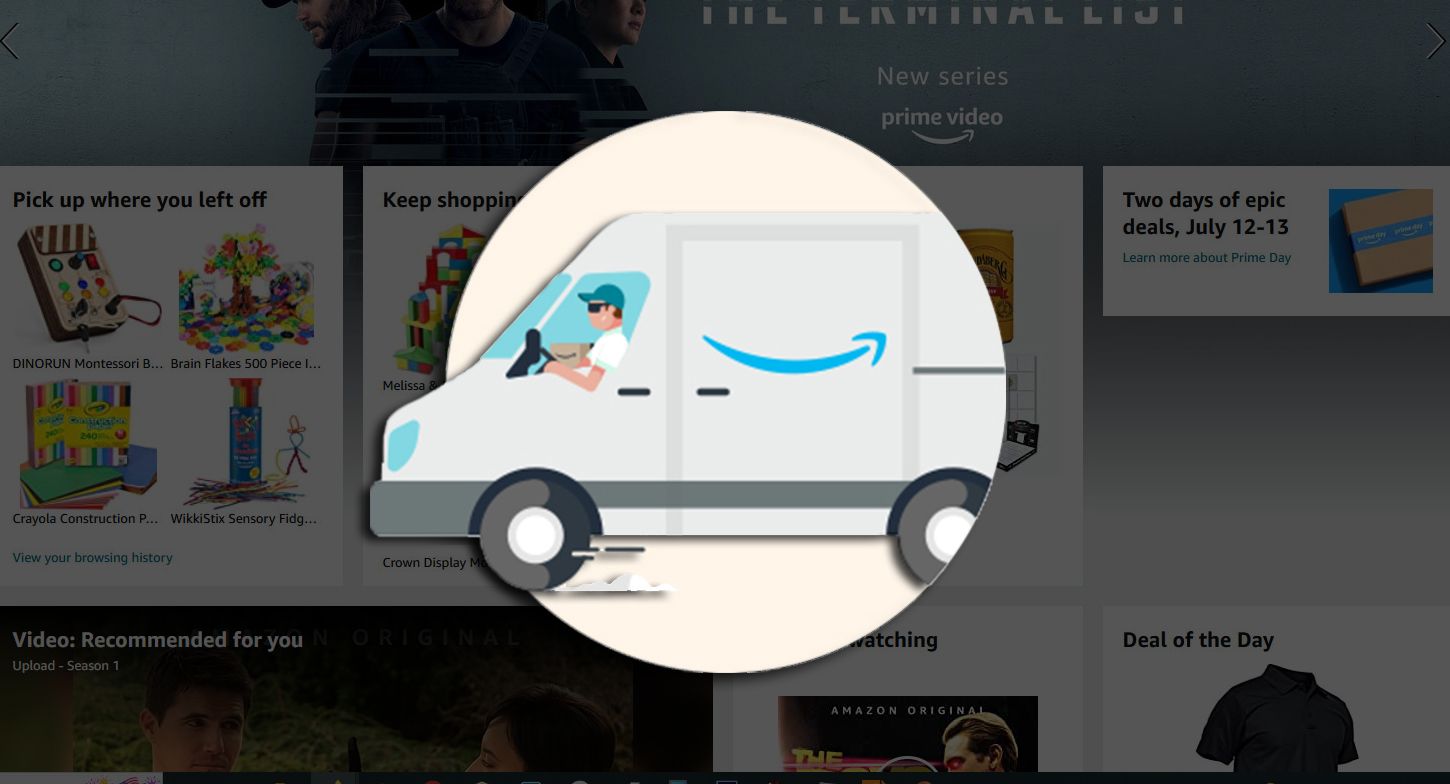
Relacionado
Como alterar o endereço de entrega em um pedido da Amazon
Envie seu pacote para um estranho
Como excluir um cartão de crédito ou débito da Amazon no navegador do seu desktop
Muitas pessoas acham que a experiência de compras on-line é sempre mais conveniente em um PC de mesa. A melhor maneira de acessar a Amazon no seu PC é visitar o site deles no seu navegador favorito. Se esse for seu método preferido de compras on-line, veja como remover seu cartão de débito ou crédito:
- Acesse o site da Amazon no navegador e faça login.
- No canto superior direito, passe o mouse sobre Contas e Listasentão clique Conta para ir para a página da sua conta.
- Selecione Seus pagamentos.
- Sob Cartões e contasescolha o cartão de débito que você quer remover da sua conta. As informações do cartão aparecem à direita.
- Clique Editar para exibir uma caixa de diálogo para editar seu método de pagamento.
- No canto inferior esquerdo da caixa de diálogo, clique em Remover da carteira.
- Para confirmar sua escolha, clique em Remover.
Você verá uma confirmação no topo da página que diz: “Seu método de pagamento foi removido com sucesso”.
Como excluir um cartão de crédito ou débito da Amazon nos aplicativos Android e iOS
Se sua maneira favorita de comprar na Amazon for no seu celular, os aplicativos Android e iOS têm os mesmos recursos de conta que o site para desktop. Se você quiser usar o aplicativo Amazon para excluir um cartão da sua conta, siga os seguintes passos:
- Toque em perfil ícone na parte inferior da tela.
- No menu de perfil, selecione Sua conta.
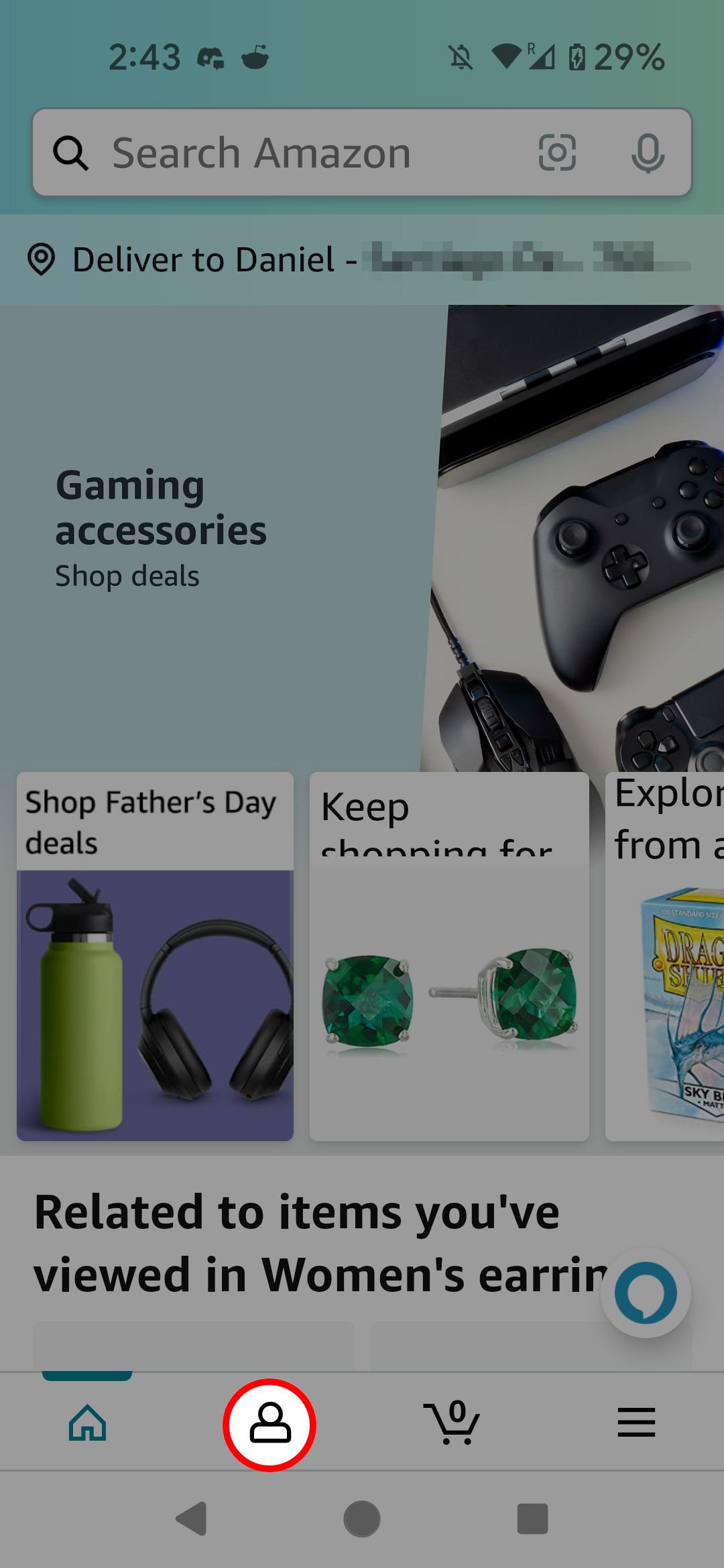
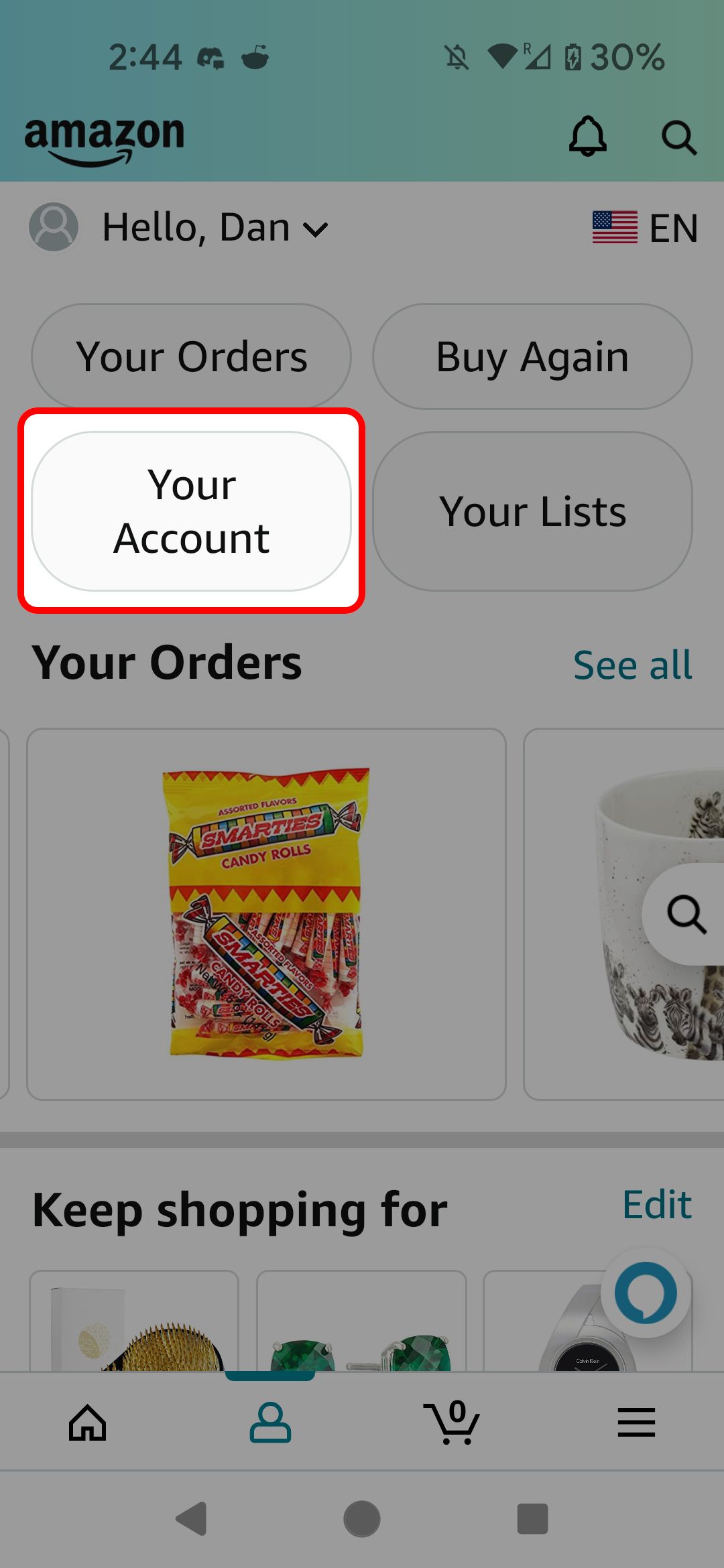
- Role para baixo até o Pagamentos seção e toque Seus pagamentos.
- Sob Cartões e contasescolha o cartão que você deseja remover.
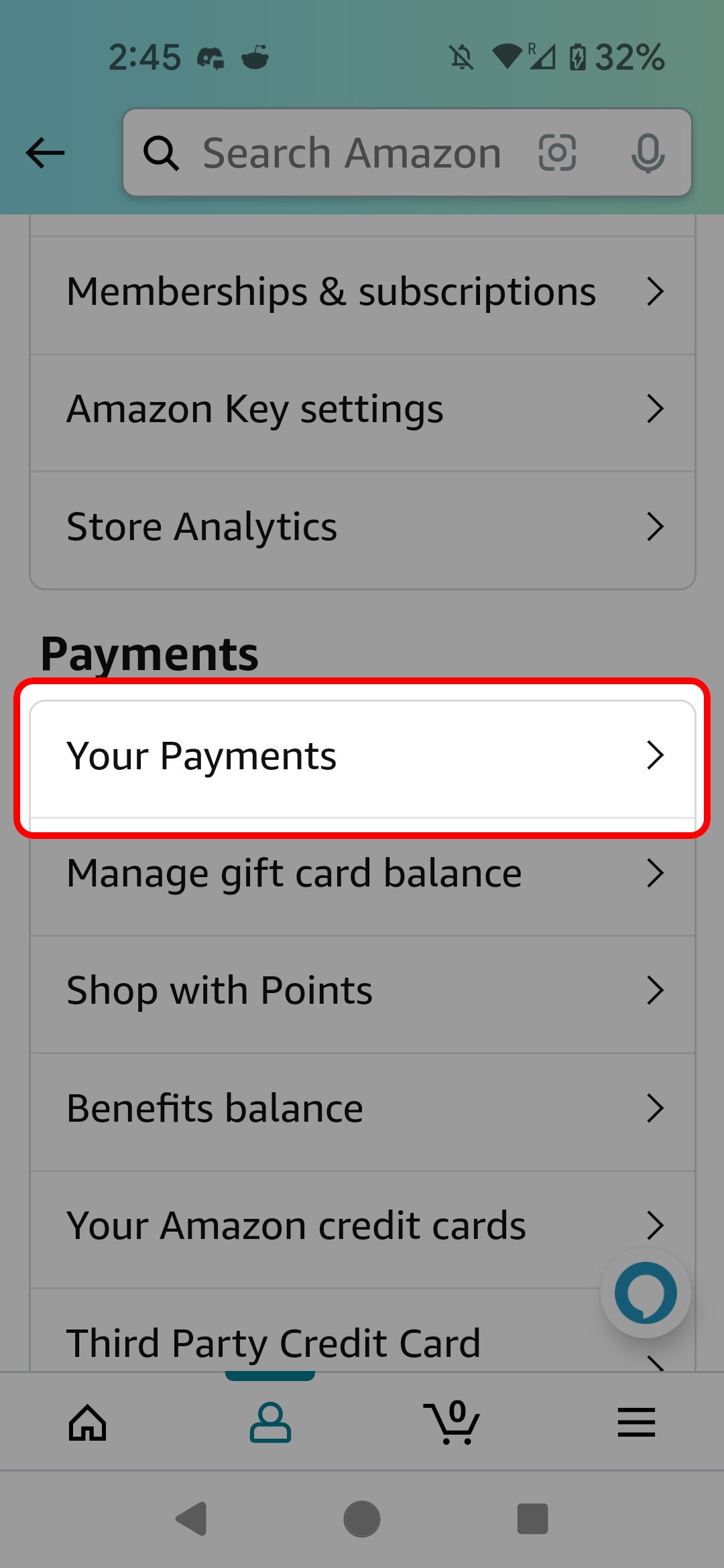
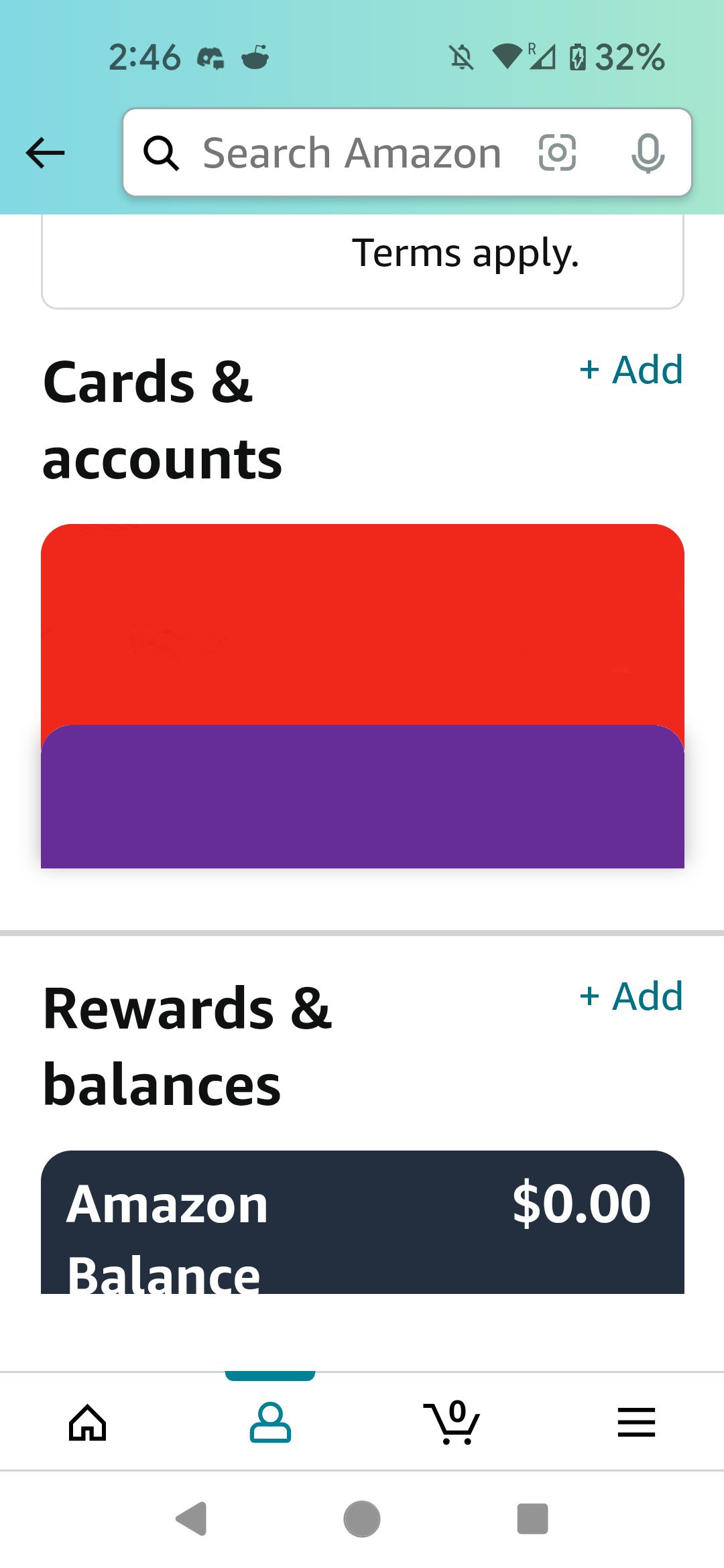
- No lado direito, toque em Editar.
- Na parte inferior, toque em Remover da carteira.
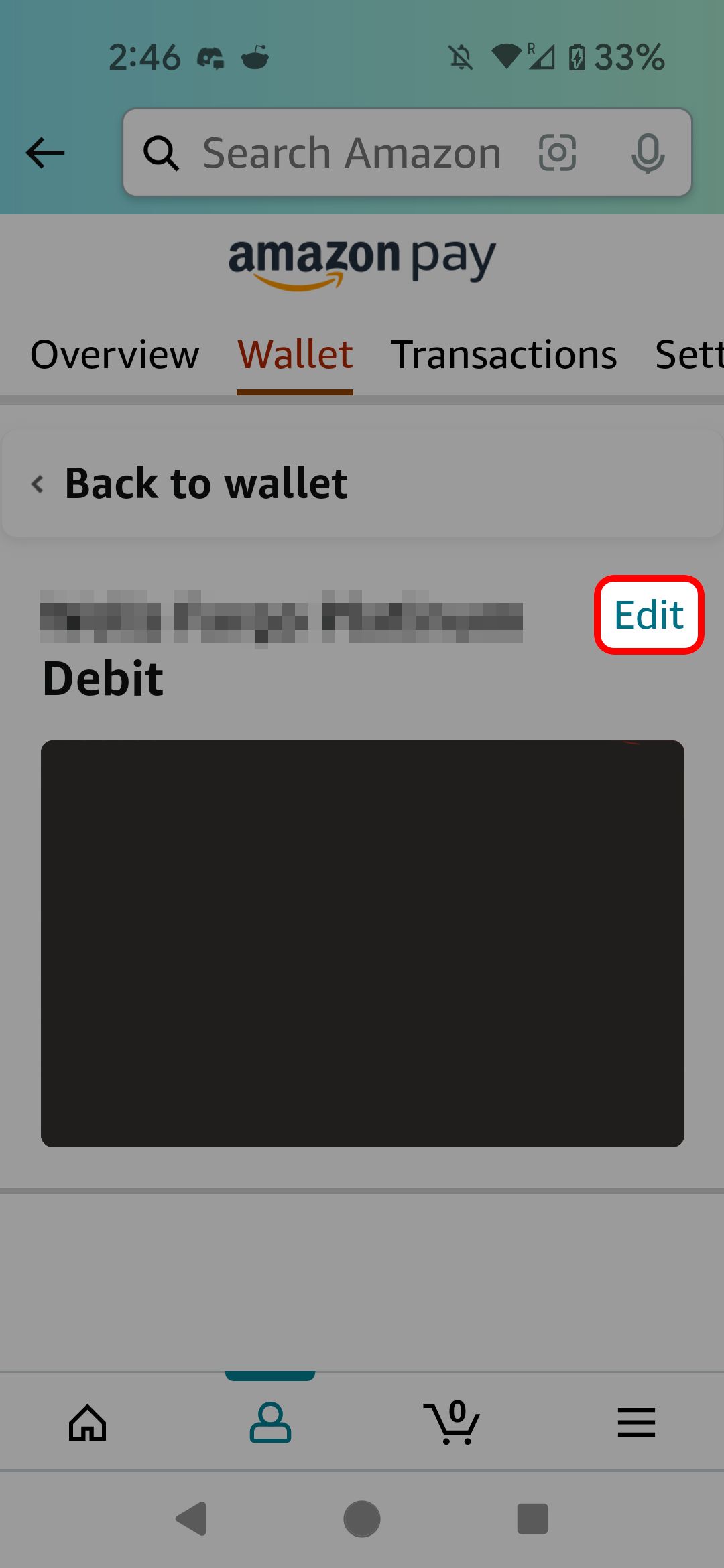
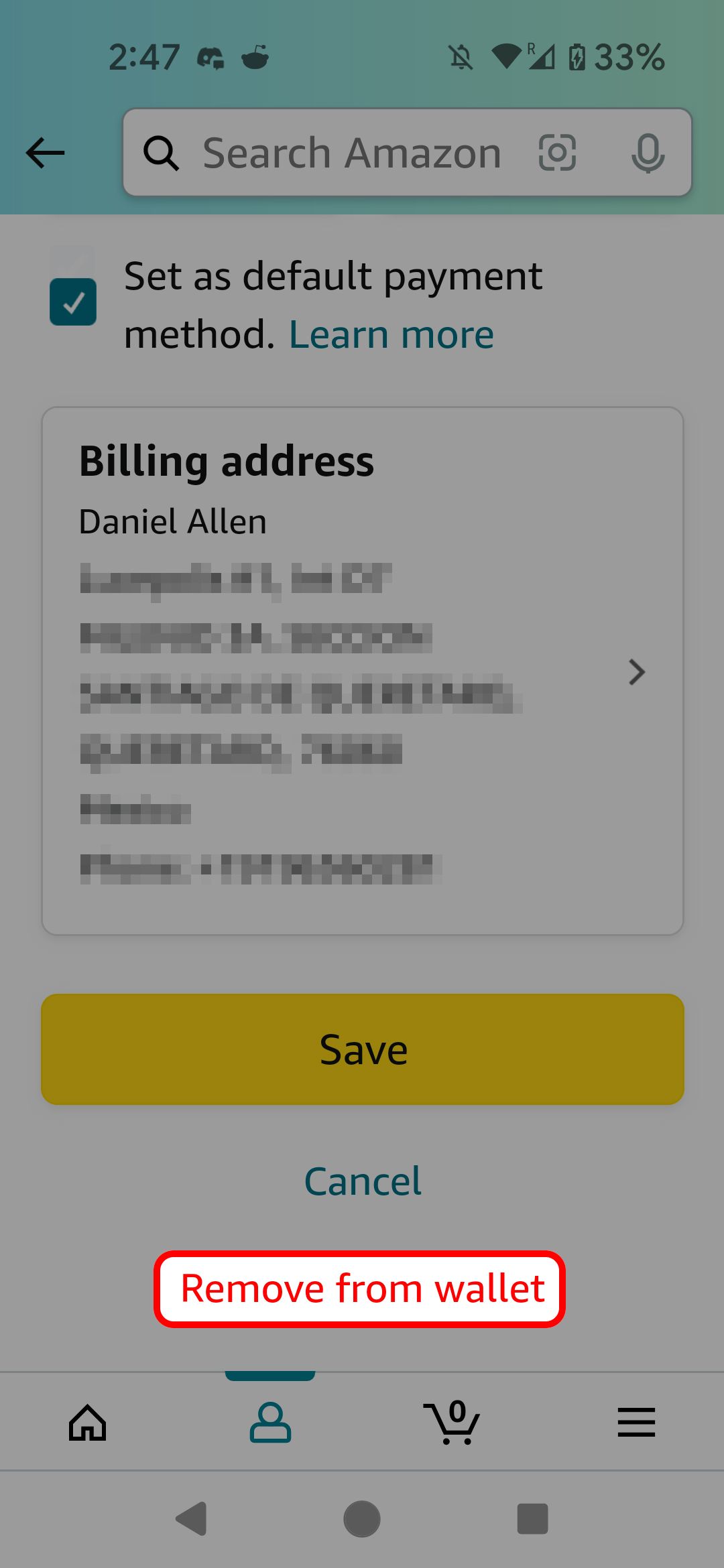
- Na tela de confirmação, toque em Remover.
Uma confirmação aparece no topo da página dizendo: “Seu método de pagamento foi removido com sucesso”.
Como excluir um cartão de crédito ou débito da Amazon no navegador móvel do seu telefone
Nem todo mundo quer instalar um aplicativo para cada serviço online que usa. Se for você, visite o site da Amazon no navegador do seu celular. Você ainda tem acesso aos recursos da conta. Você pode remover seu cartão de débito ou crédito usando as seguintes etapas:
- No canto superior direito, toque no nome da sua conta.
- Próximo ao Sua conta cabeçalho, toque Ver tudo.
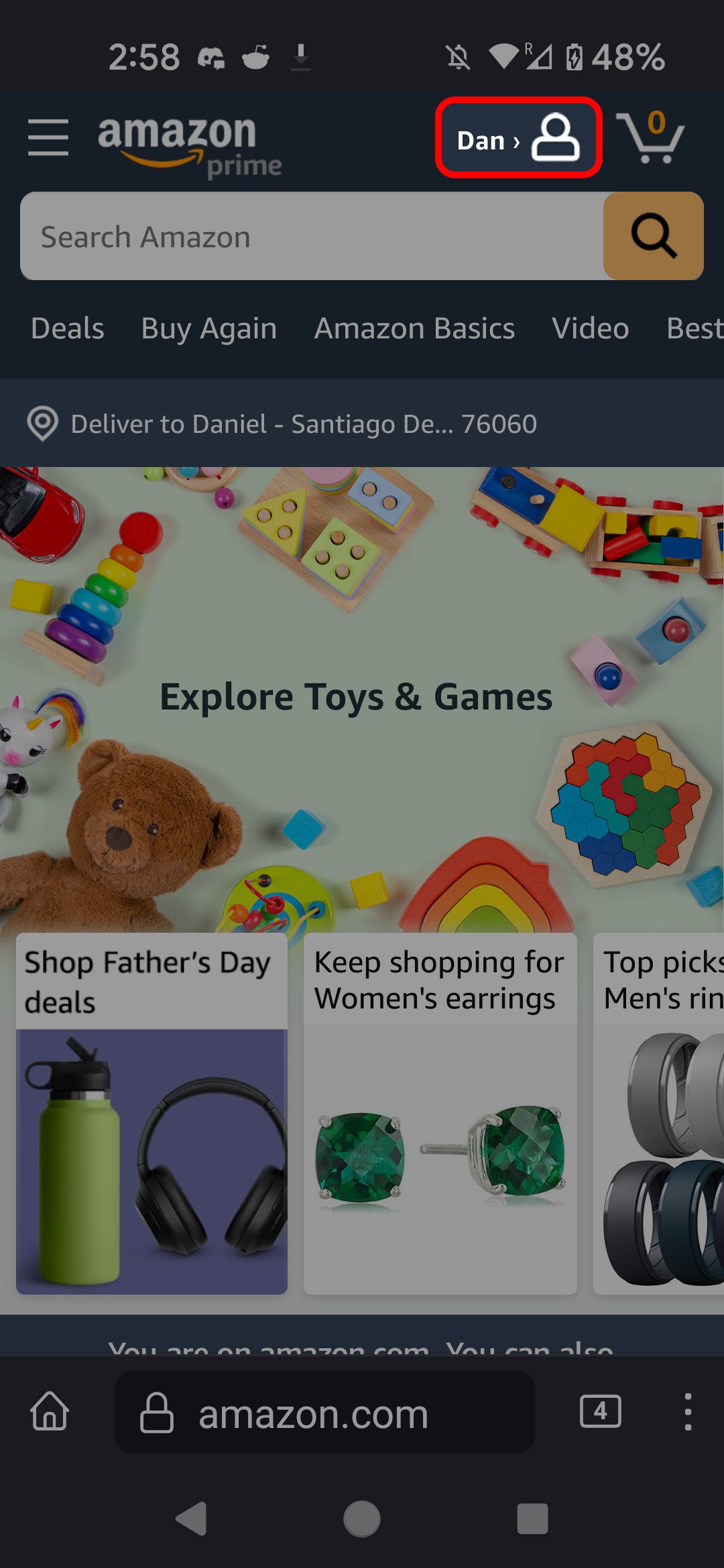
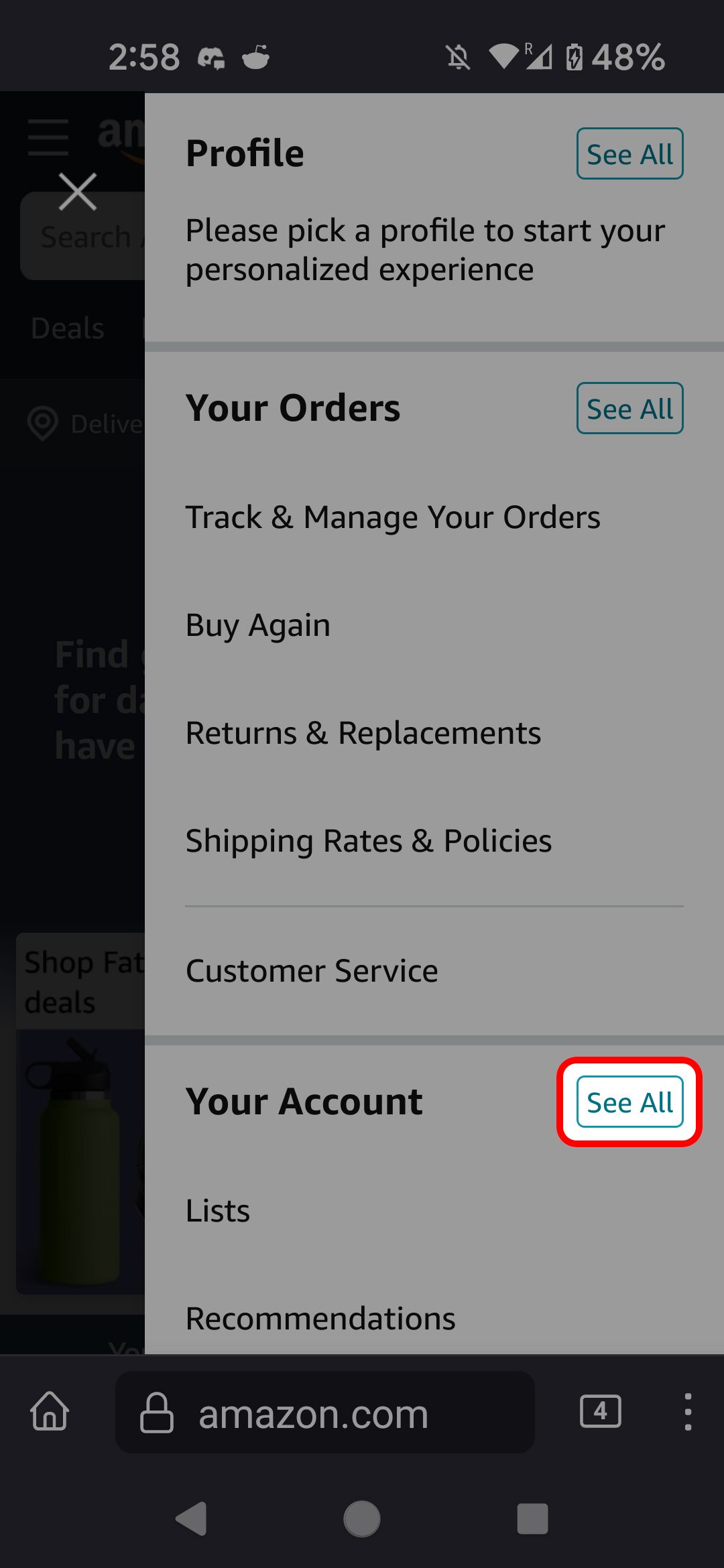
- Role para baixo até o Pagamentos seção e toque Seus pagamentos.
- Debaixo de Cartões e contasselecione o cartão que deseja remover.
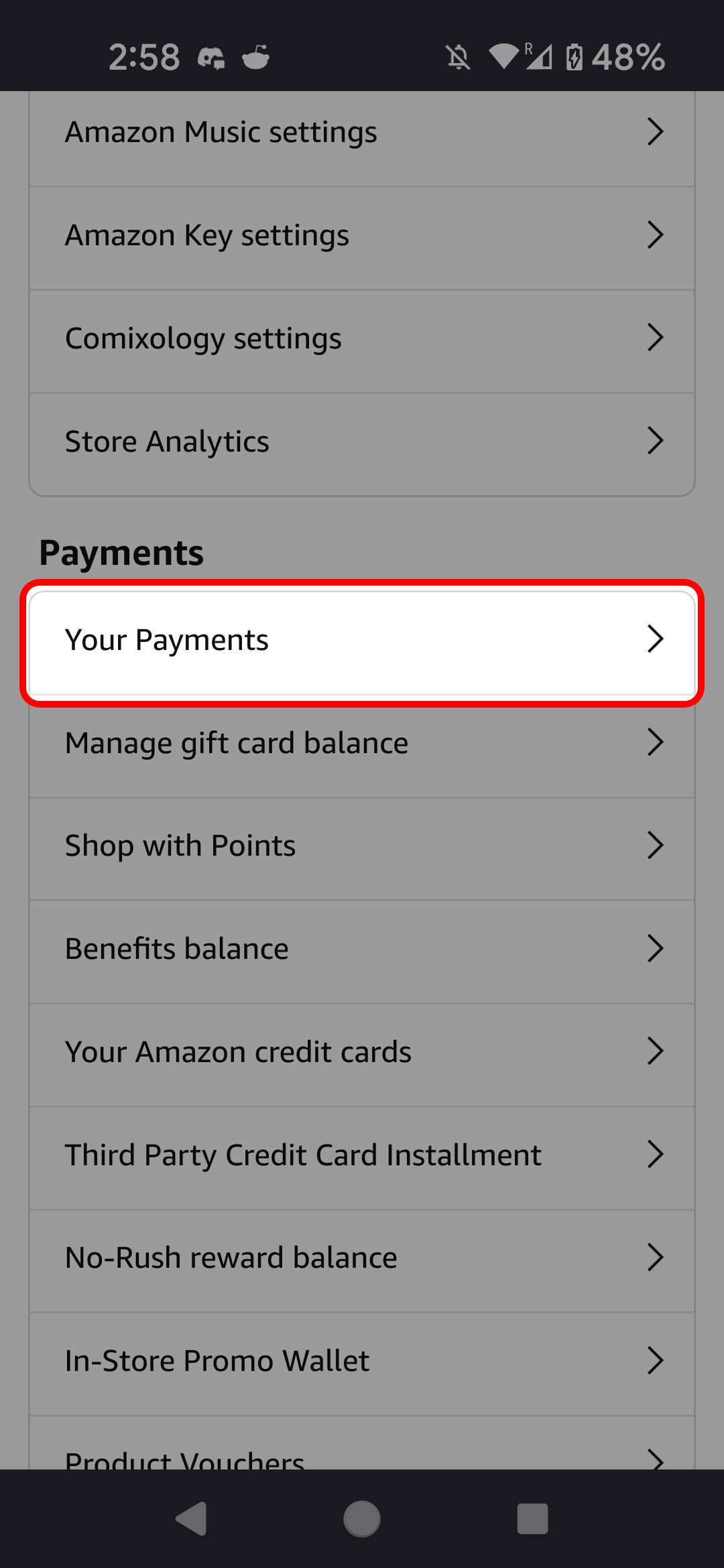
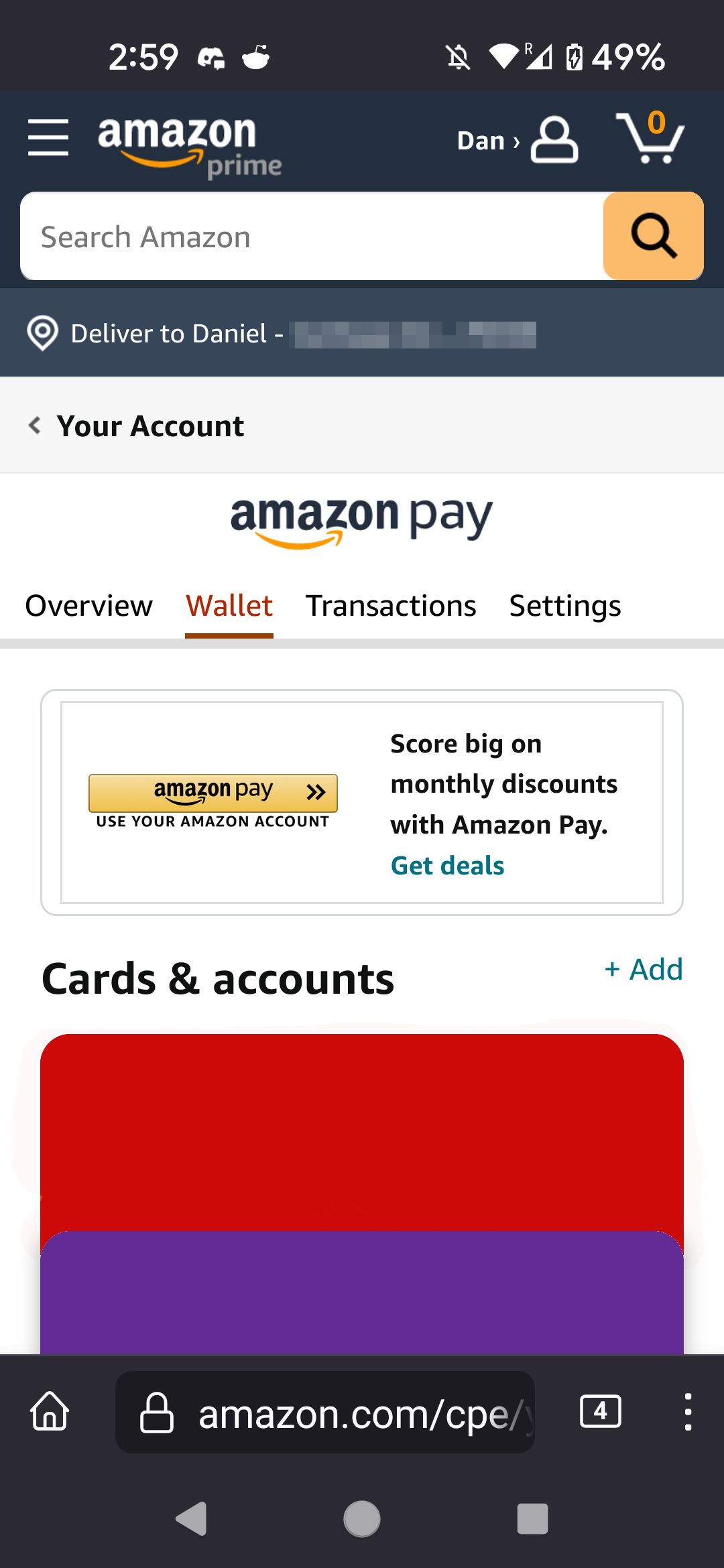
- No lado direito, toque em Editar.
- Role até o final da página e toque em Remover da carteira.
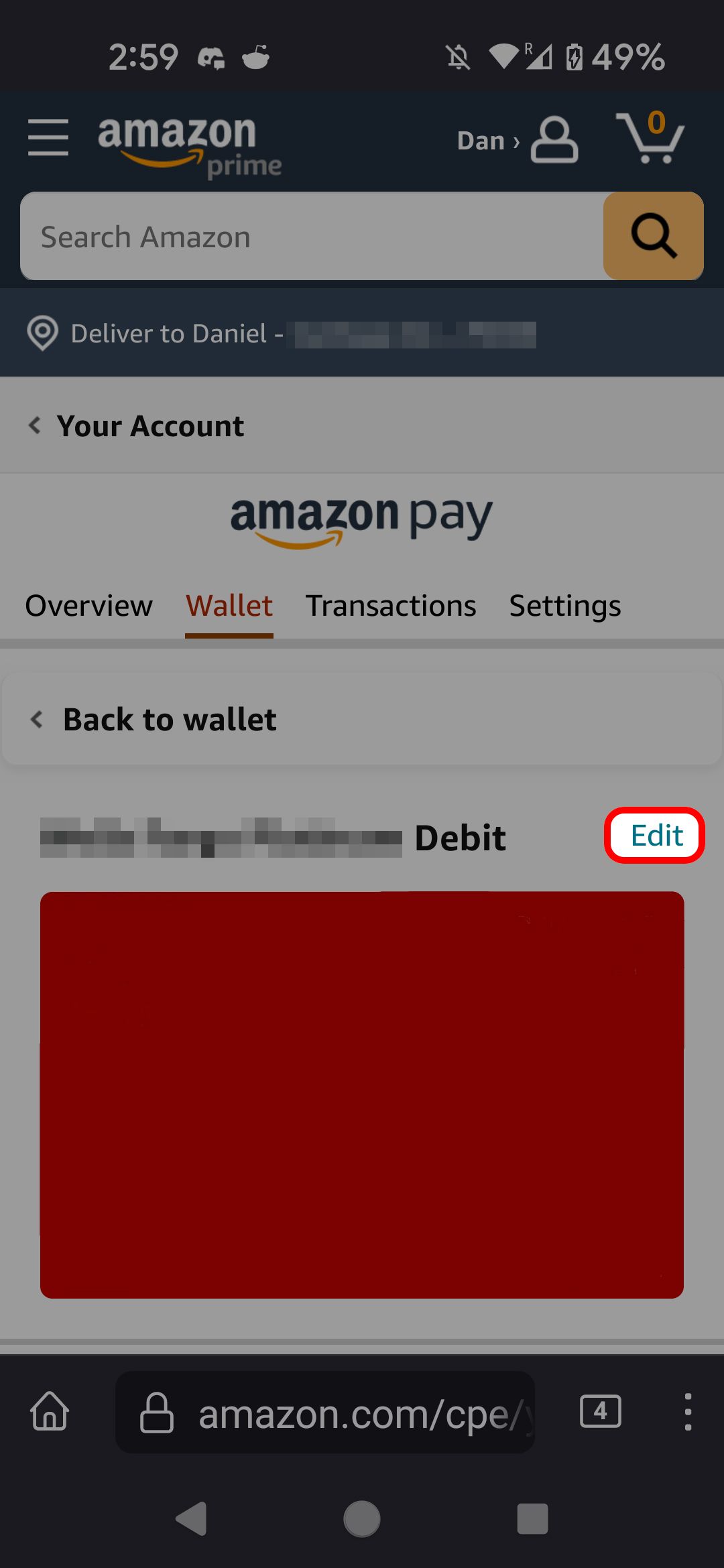
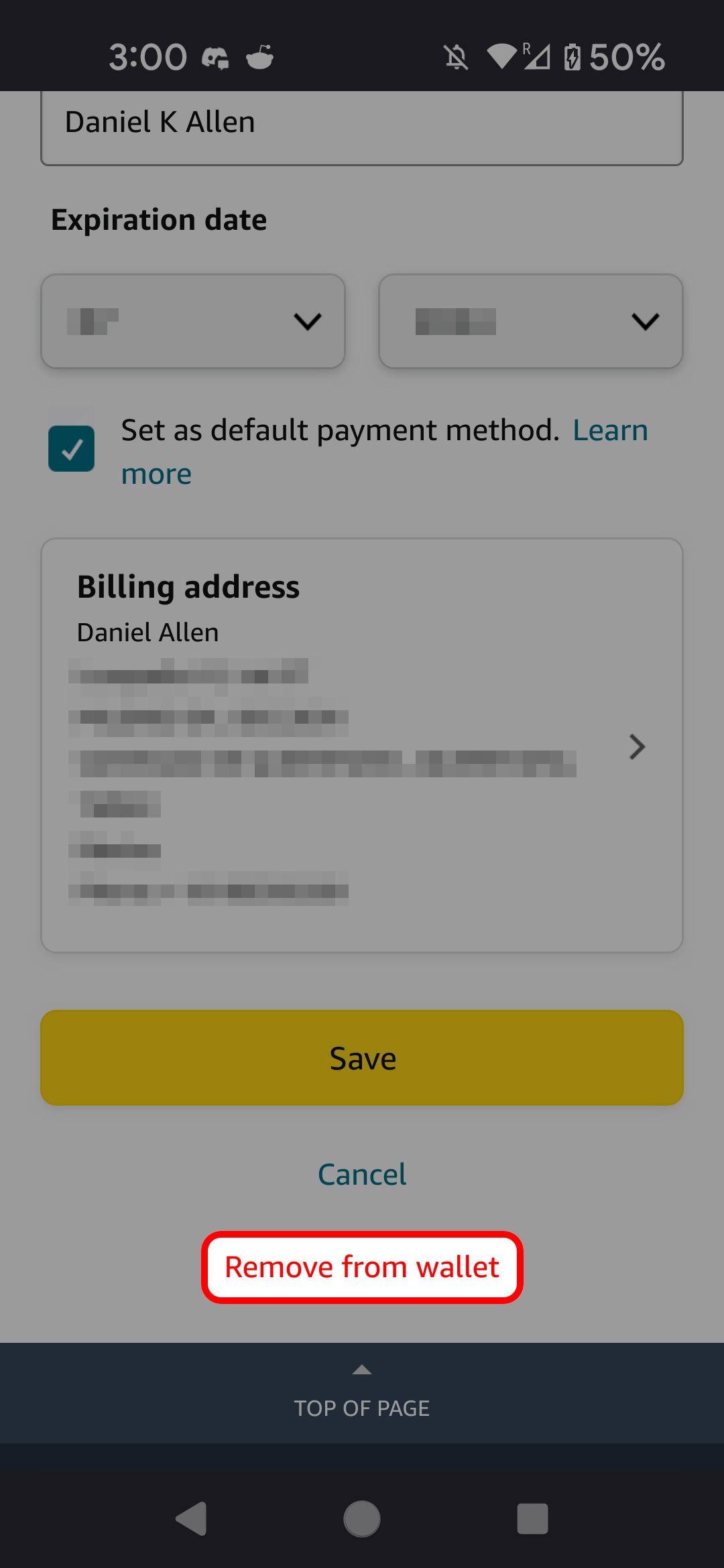
- Na tela de confirmação, toque em Remover.
No topo da página, você verá uma confirmação que diz: “Seu método de pagamento foi removido com sucesso”.

Relacionado
Como configurar um Amazon Hub Locker e retirar um pedido
Ladrões de pacotes são coisa do passado
Acompanhe seus gastos na Amazon
Remover cartões expirados ou inválidos da sua conta Amazon é simples. Também vale a pena verificar seu histórico de pedidos da Amazon no seu laptop ou telefone para ver para onde foi seu dinheiro. Você também pode revisar compras anteriores ou devolver itens. No entanto, você não pode excluir itens do seu histórico de pedidos. Você pode arquivar pedidos específicos da Amazon para ocultar compras recentes. Isso será útil quando você quiser manter presentes de aniversário surpresa ou itens pessoais longe de olhares curiosos.